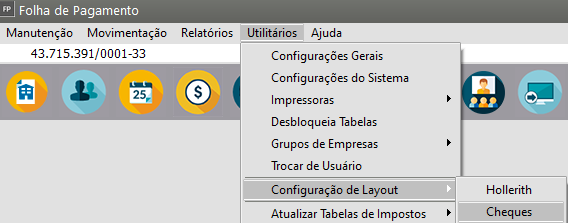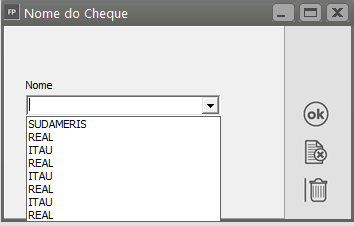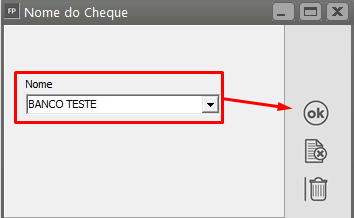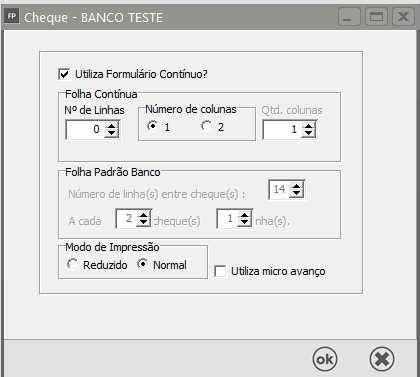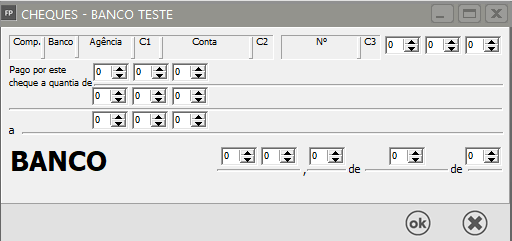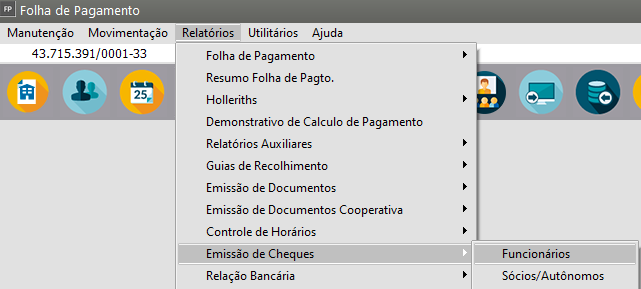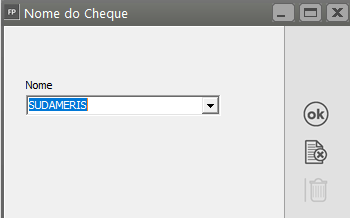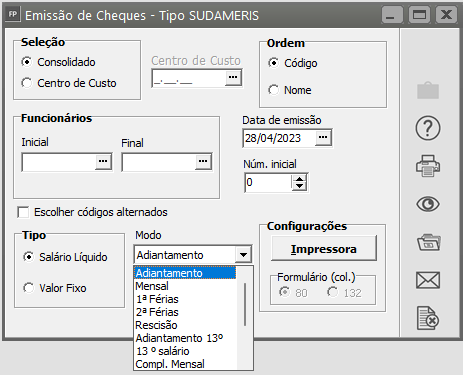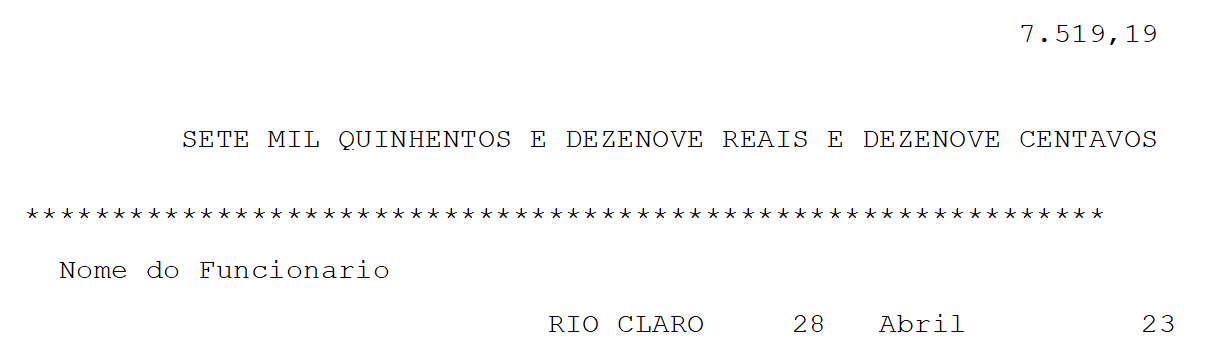Imprimindo Cheques
O primeiro passo para você imprimir cheques é acessar o menu Utilitários > Configuração de Layout > Cheques
Verificar se o banco contra o qual você emitirá os cheques possui seu layout configurado. Caso não possua, você precisará configurar o layout antes da impressão da seguinte maneira:
a) informe o nome do banco e clique em “OK”;
b) nas telas que se abrirem, comparando com a impressão dos cheques já configurados, aumente ou diminua número de linhas ou colunas, conforme sua necessidade
Informe as dimensões e configurações gerais do cheque:
Informe se serão impressos apenas um cheque na folha ou dois cheques lado a lado, assinalando a opção Número de colunas. Defina também a quantidades de colunas que o sistema deverá considerar para iniciar a impressão da linha, informando em Qtd Colunas.
Informe a linha, coluna de impressão de cada campo do cheque:
Para o campo valor do cheque, informe também a quantidade de casas decimais.
Nos campos de extenso e nominal, informe a quantidade de caracteres de cada linha
Para impressão dos cheques você acessará o menu Relatórios > Emissão de cheques > Funcionários ou Sócios.
Na tela que se abrir informe:
a) Nome do banco e clique em “OK”;
b) A tela que se abre apresenta alguns questionamentos:
- Seleção (consolidado ou Centro de Custo)
Ordem (código ou de nome)
Funcionário (código inicial e final)
Data de emissão
Número inicial
Tipo (Salário Líquido ou Valor Fixo)
Modo (Adiantamento, mensal, 1ª férias, 2ª férias, rescisão, adiantamento 13º, 13º salário, complemento mensal, complemento de férias, complemento de rescisão, complemento de 13º, PLR, 3ª férias)
Automaticamente, o sistema imprimirá os cheques nominais buscando os valores líquidos a serem pagos aos funcionários, sócios ou autônomos, de acordo com o tipo de pagamento escolhido.
Veja também os Itens:
Imprimindo ChequesLayout de ChequesRelação de Cheques EmitidosImpressão de Cheque de FuncionárioImpressão de cheque de Sócio e Autônomo